 ローラン株式会社
ローラン株式会社オンラインショップ
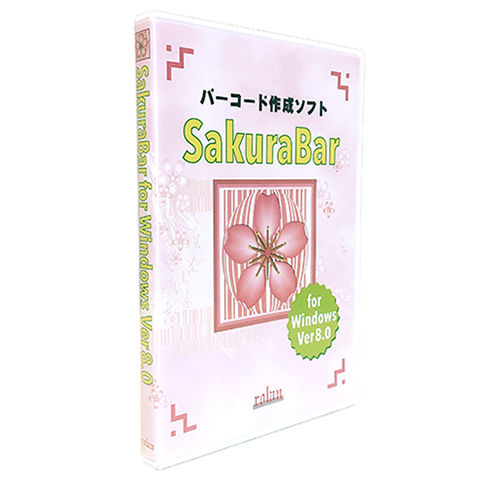
SakuraBar for Windows Ver8.0
Windows
Access上でバーコードが作成できます。
| バーコードフォントを使用するタイプ | JAN (目視文字あり/なし) UPC (目視文字あり/なし) CODE39 (目視文字あり/なし) CODE39 75%圧縮 (目視文字あり/なし) NW7 (目視文字あり/なし) ITF (Interleaved 2 of 5) (目視文字あり/なし) CODE128 (目視文字なし) GS1-128 (目視文字なし) 医療用GS1-128 (目視文字なし) コンビニ料金代理収納用GS1-128 (目視文字なし) GS1 DataBar Omnidirectional (目視文字なし、一次元のみ) GS1 DataBar Truncated (目視文字なし、一次元のみ) GS1 DataBar Limited (目視文字なし、一次元のみ) ※医療用GS1-128は別途目視文字を作成する関数があります。 ※コンビニ料金代理収納用GS1-128は別途目視文字を作成する関数があります。 |
|---|---|
| OCXで生成するタイプ | GS1 DataBar Omnidirectional GS1 DataBar Truncated GS1 DataBar Omnidirectional Stacked GS1 DataBar Stacked Omnidirectional GS1 DataBar Limited GS1 DataBar Expanded GS1 DataBar Expanded Stacked GS1 DataBar Omnidirectional Composite GS1 DataBar Omnidirectional Stacked Composite GS1 DataBar Truncated Composite GS1 DataBar Stacked Omnidirectional Composite GS1 DataBar Limited Composite GS1 DataBar Expanded Composite GS1 DataBar Expanded Stacked Composite ※目視文字はバーコード画像に含まれません。別途作成する関数を使用します。 |
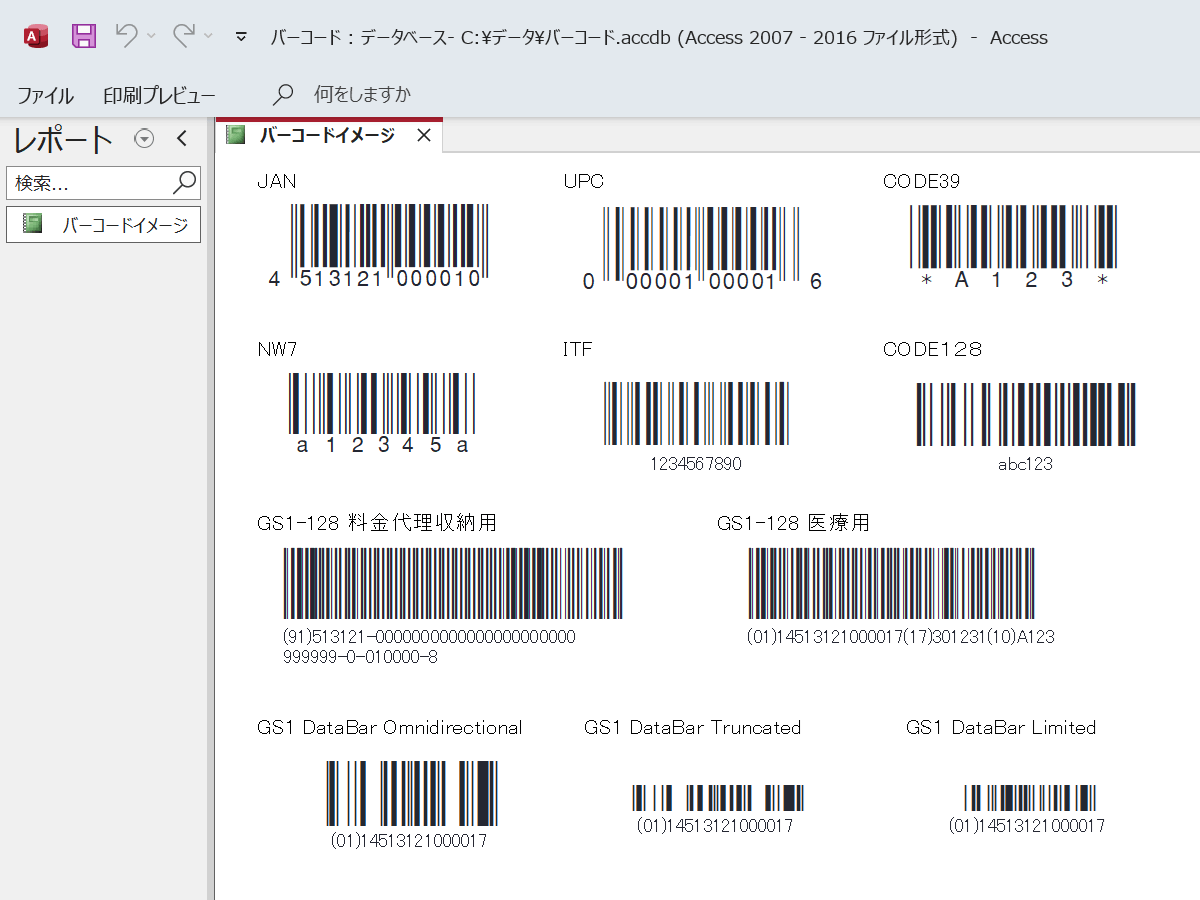










バーコードラベル作成ソフト SakuraBar Superは、複雑なレイアウトのラベルや、連番バーコード、医療用ラベルなどあらゆるバーコードラベルが簡単に作成できます。
バーコードラベル作成ソフト SakuraBar Superでバーコード作成
ExcelアドインとDLLを使用してExcelファイル上に簡単にバーコードを作成します。
Excelでバーコード作成
バーコード作成機能を各種アプリケーションに組み込み可能です。
C#・VC++や他のミドルウェアからDLLが利用できます。
※製品にはサンプルがついています。
開発でバーコード作成
Windows
